Wenn Sie ein Fan von Vudu sind, können Sie die Filme und Fernsehsendungen, die Sie auf dieser Plattform gekauft haben, auf Ihrem Apple TV ansehen. Tatsächlich ist das Anschauen von Vudu auf Apple TV eine großartige Erfahrung, da es die Sprachfunktionen von Apple TV wie das schnelle Vor- oder Zurückspulen mit der Siri-Fernbedienung in Kombination mit englischsprachigen Befehlen wie "Drei Minuten sichern" oder "XNUMX Minuten vorspringen" unterstützt . "
Hier erfahren Sie, wie Sie mit Vudu auf Ihrem Apple TV beginnen.
Die Anweisungen in diesem Artikel gelten für Apple TV der 4. Generation und neuer.
So starten Sie das Ansehen von Vudu auf Apple TV
Um mit Vudu zu beginnen, müssen Sie zuerst die Plattform aus dem App Store herunterladen.
-
Öffnen Sie zunächst den App Store auf Ihrem Apple TV. Es ist das blaue Symbol mit dem A darauf.
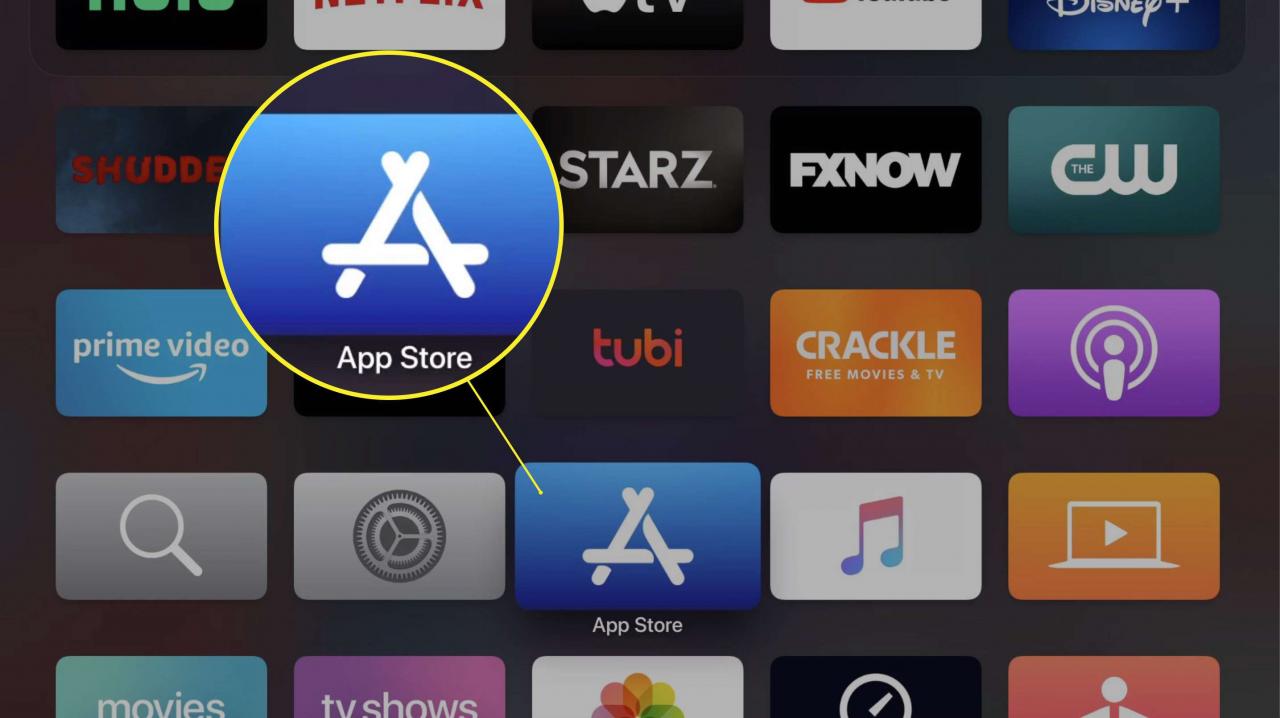
-
Wenn Sie den App Store zum ersten Mal öffnen, befinden Sie sich im Erfahren Sie mehr Seite (oder die Featured Seite, wenn Sie eine ältere Version von tvOS verwenden). Wischen Sie im oberen Menü nach rechts und wählen Sie Suche (gekennzeichnet durch eine Lupe).
Wenn Sie das Hauptmenü nicht sehen, wischen Sie auf der Fernbedienung nach unten, um es anzuzeigen.
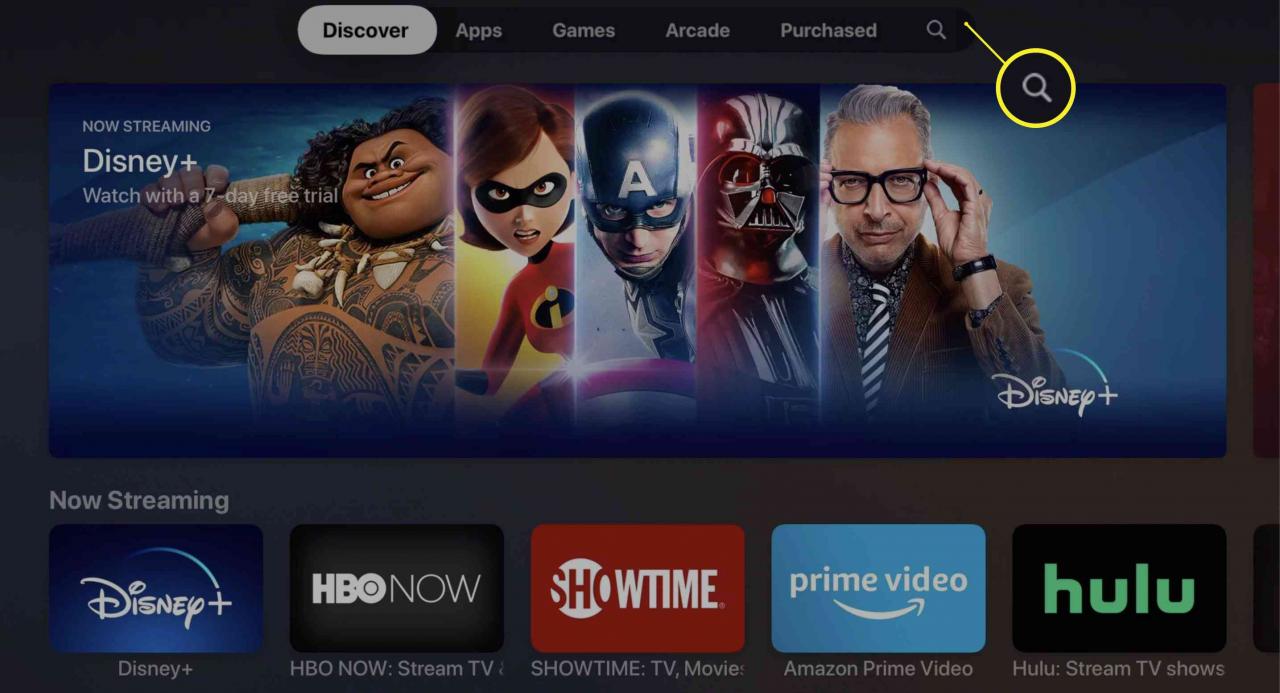
-
Geben Sie Vudu in das Suchfeld ein.
Sie können auch nach Sprache suchen, indem Sie die Taste gedrückt halten Siri Drücken Sie die Taste auf Ihrer Fernbedienung (auf der sich ein Mikrofonsymbol befindet) und sagen Sie "Vudu".
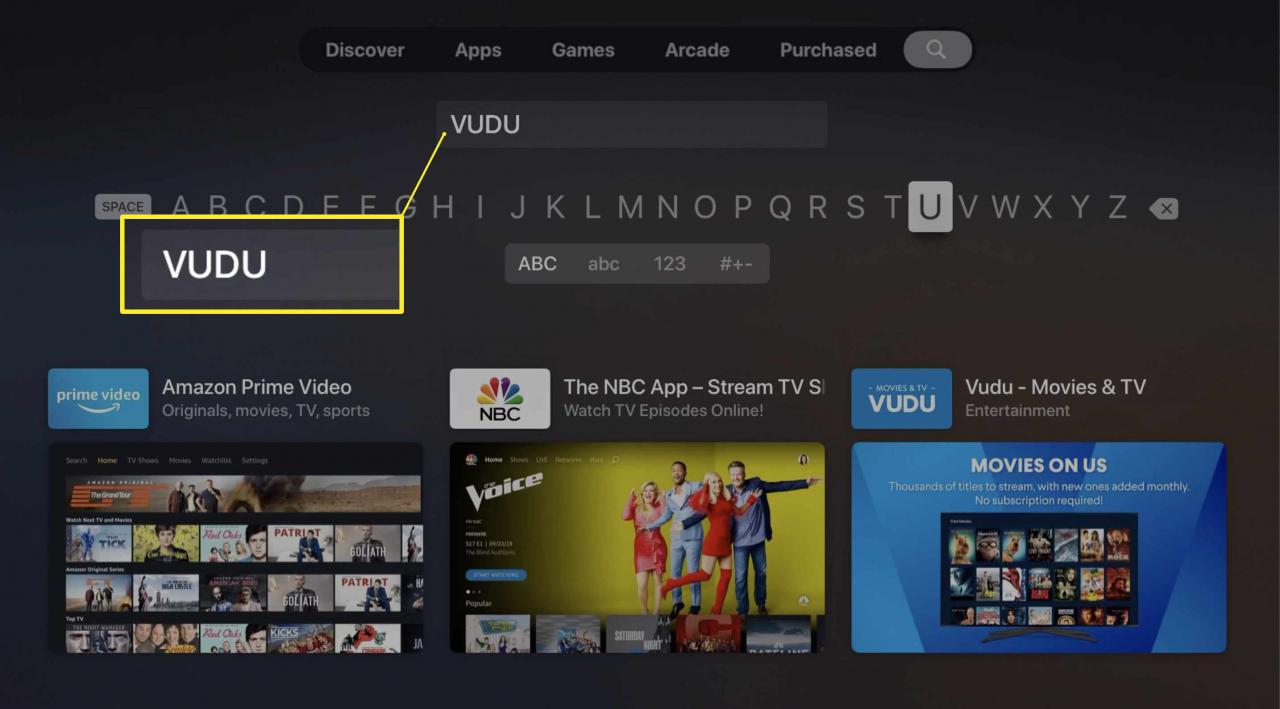
-
Auswählen
Vudu aus der Liste der Apps in den Suchergebnissen. -
Wählen Sie auf der Vudu-Seite die Option aus Bezahlung Schaltfläche zum Herunterladen der Vudu-App; Es ist ein kostenloser Download.
Wenn Sie zuvor Vudu heruntergeladen haben, wird auf der Schaltfläche "Abrufen" ein Symbol angezeigt, das wie eine Wolke mit einem nach unten zeigenden Pfeil aussieht.
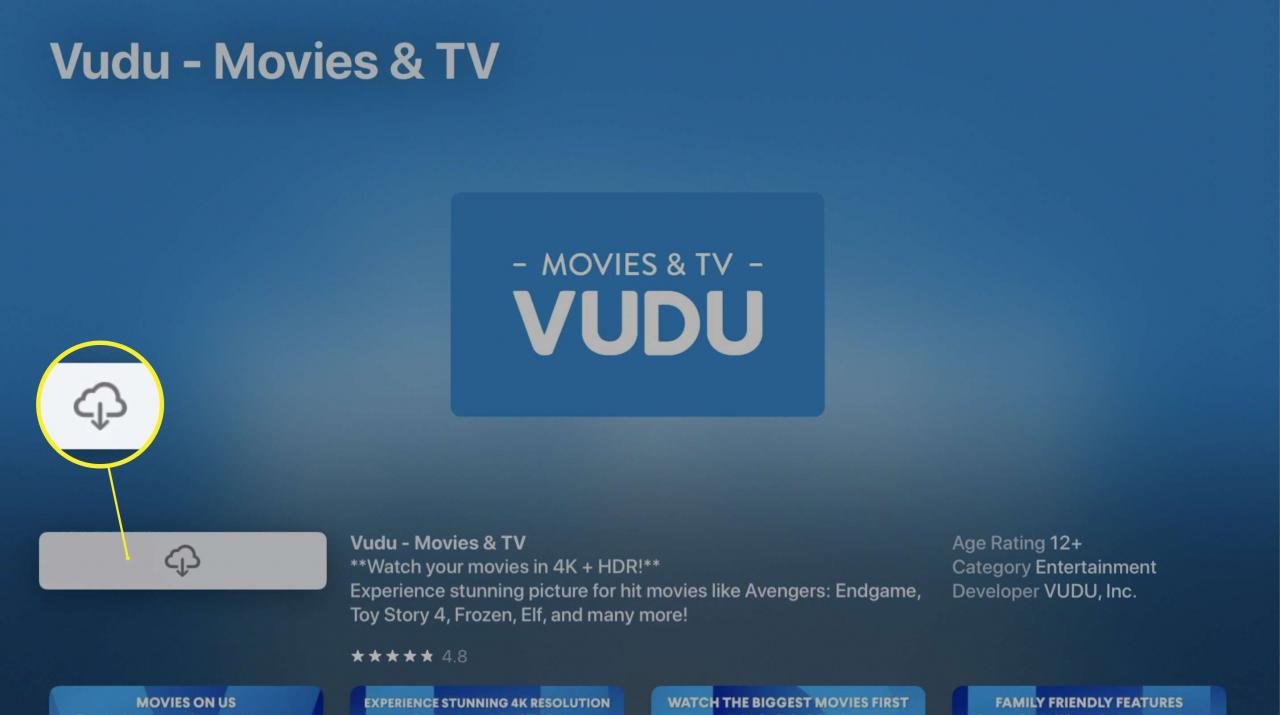
-
Nach dem Herunterladen der App wird die Bezahlung Schaltfläche ändert sich zu einem Offenheit Taste. Wählen Sie es aus, um die App zu starten.
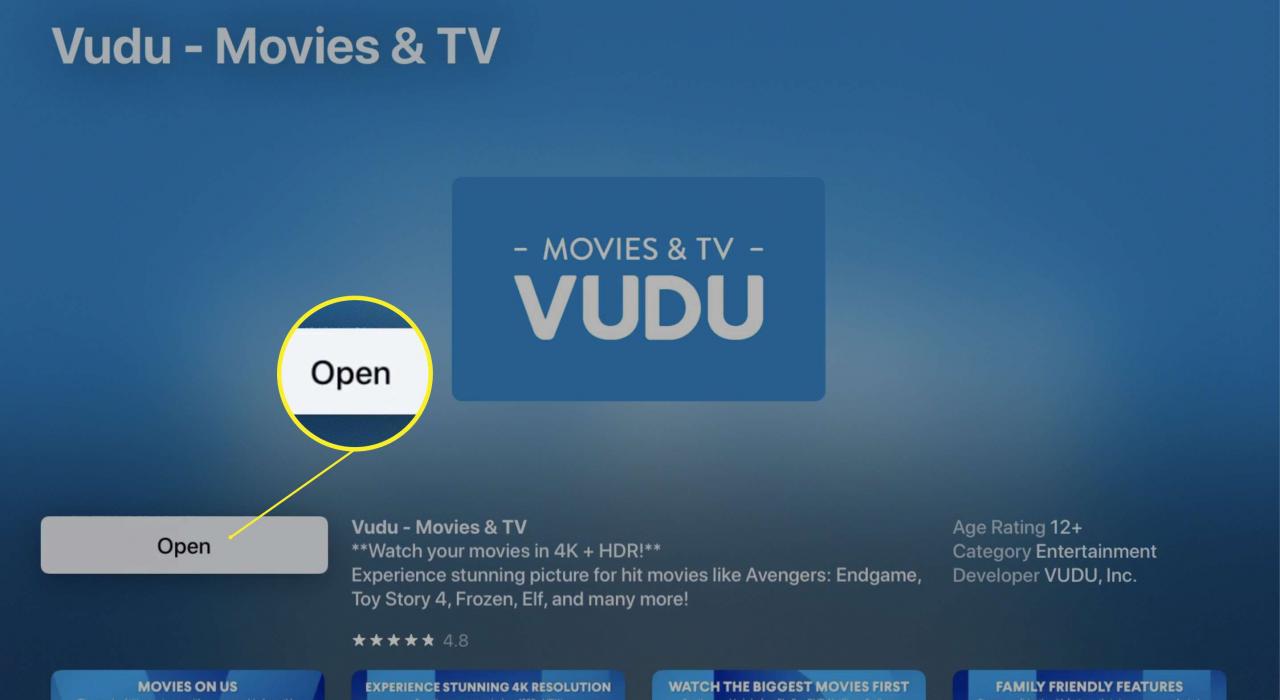
So melden Sie sich bei Vudu auf Apple TV an
Nachdem Vudu auf Ihr Apple TV heruntergeladen wurde, müssen Sie sich bei Ihrem Vudu-Konto anmelden, um die Wiedergabe zu starten. Sie benötigen ein vorhandenes Konto, um Vudu mit Apple TV verwenden zu können.
Leider können Sie in der App kein neues Konto erstellen. Wenn Sie Vudu noch nicht verwendet haben, müssen Sie ein Konto auf einem anderen Gerät wie einem Laptop, Desktop, Smartphone oder Tablet erstellen.
-
Scrollen Sie nach dem Start von Vudu zu Einstellungen Menü oben.
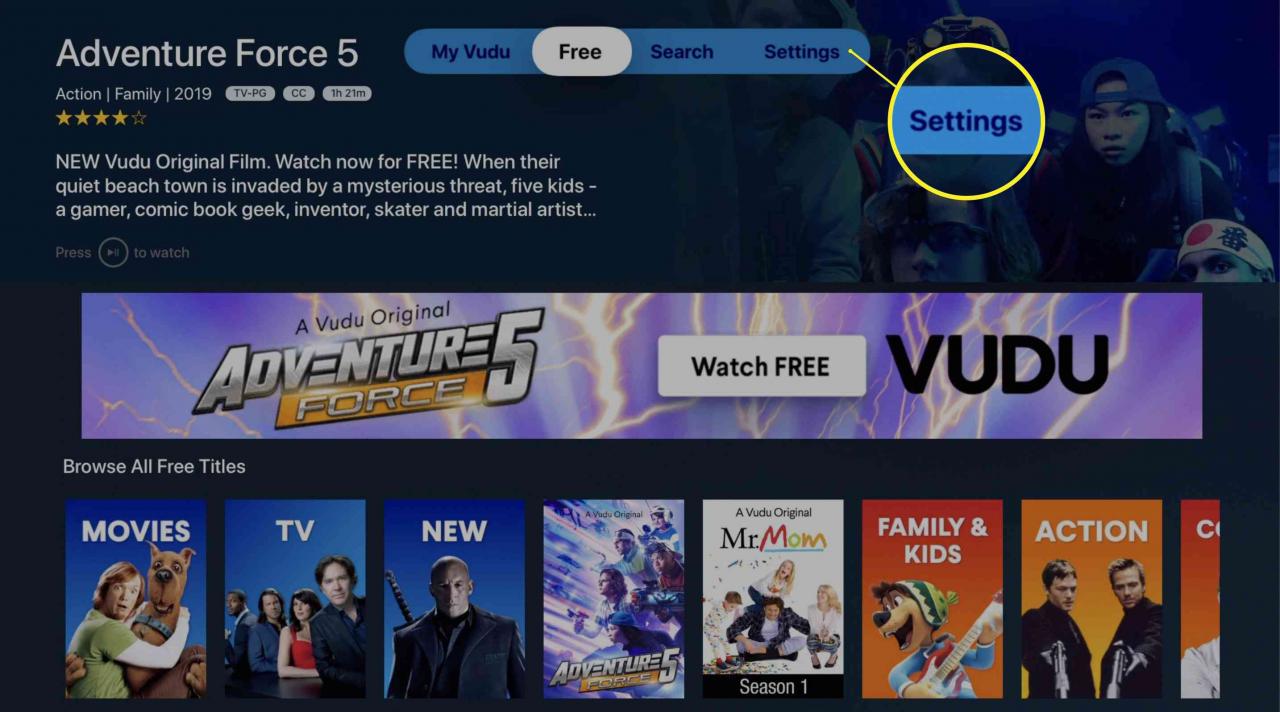
-
Du wirst am beginnen Mein Konto Tab. Drücke den Anmelden .
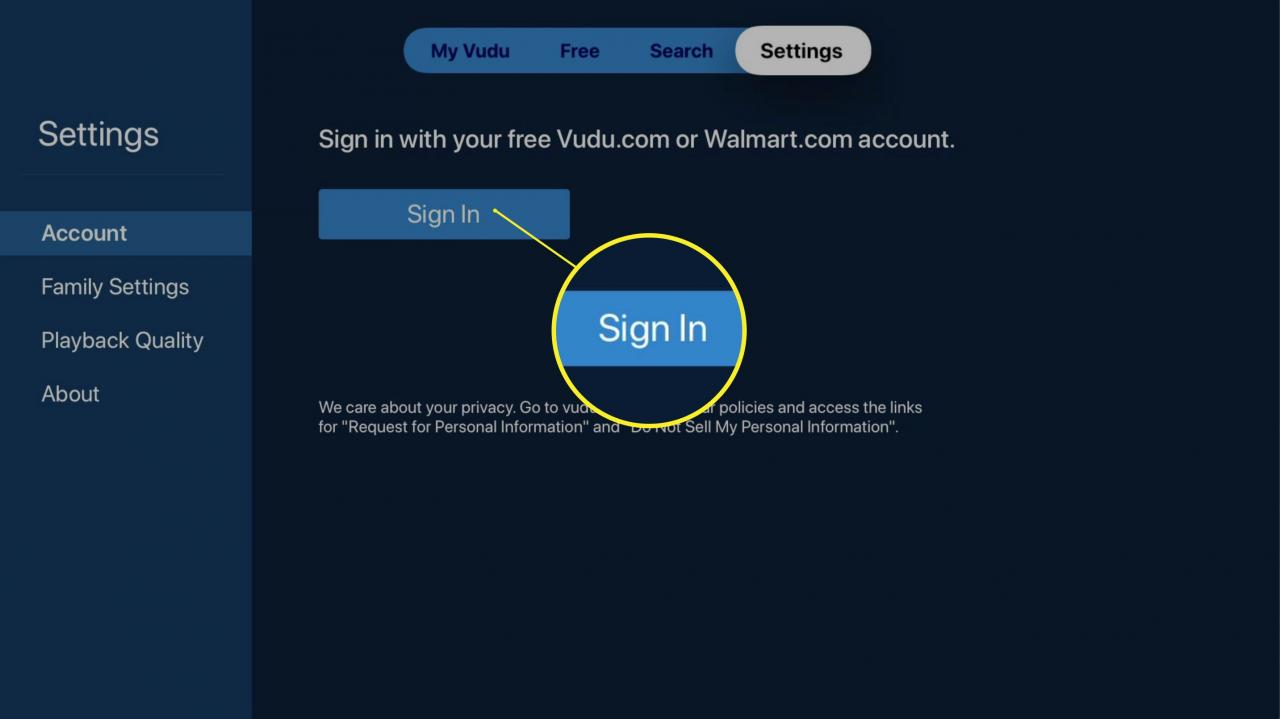
-
Melden Sie sich mit Ihrem Walmart-Konto oder Ihrem Vudu-Konto an.
Wenn Sie Vudu auf Ihrem iPhone oder iPad installiert haben, können Sie sich mit Ihrem Gerät anmelden, indem Sie die App starten. Navigieren Sie zu Einstellungen > Mein Konto um Ihre Anmeldeinformationen geräteübergreifend zu synchronisieren, ohne Ihr Kennwort manuell eingeben zu müssen.
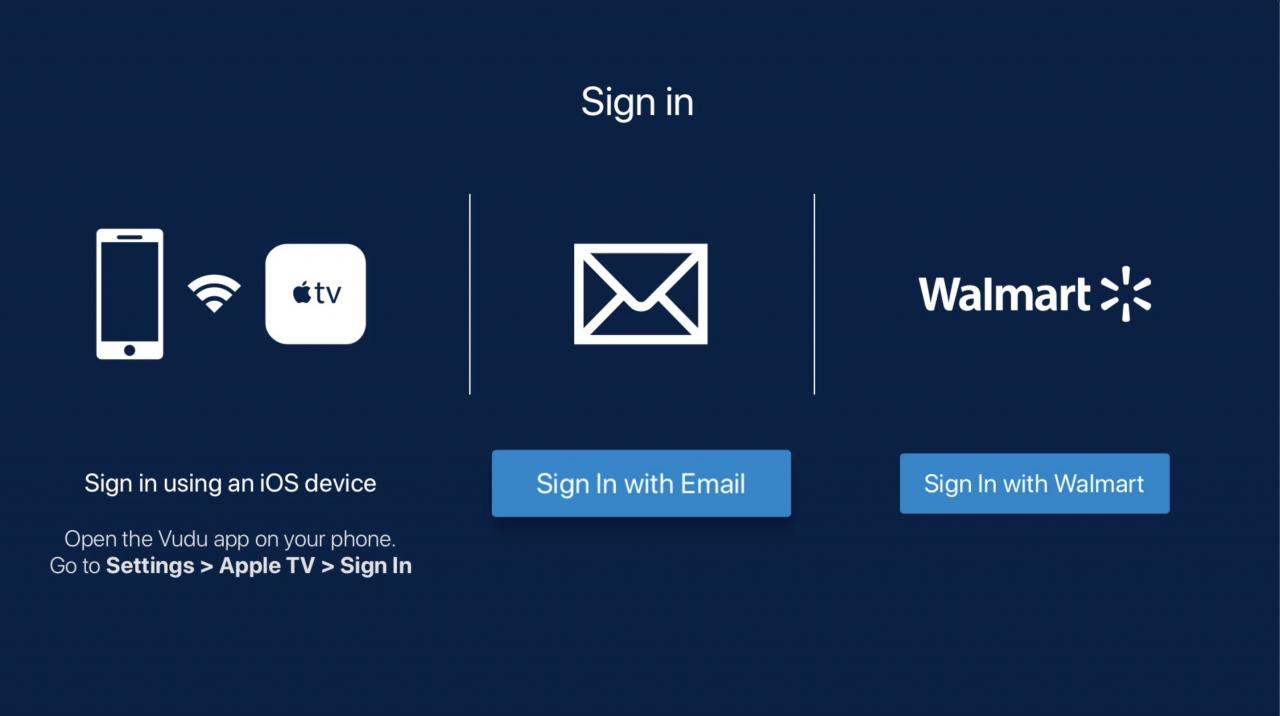
So leihen und kaufen Sie Filme auf Vudu für Apple TV
Während Sie gekaufte oder ausgeliehene Filme oder Fernsehsendungen mit der Vudu-App ansehen können und Zugriff auf den vollständigen kostenlosen Filmkatalog von Movies on Us haben, können Sie mit der Apple TV Vudu-App keine Filme ausleihen oder kaufen. Sie können Ihrer Wunschliste hinzufügen, müssen jedoch die Website aufrufen, um den Kauf abzuschließen.
Apple berechnet eine Provision von 30% für alle In-App-Käufe, einschließlich digitaler Medien wie Musik, Bücher und Filme. Anstatt dies an den Kunden weiterzugeben, verbieten Anbieter wie Vudu und Amazon das Kaufen oder Mieten in der App. Stattdessen müssen Sie Einkäufe auf anderen Geräten direkt von der Vudu-Website tätigen.
Sobald Sie einen Vudu-Film auf einem anderen Gerät gekauft oder ausgeliehen haben, sollte er in Sekundenschnelle auf Ihrem Apple TV angezeigt werden.

